navigation OPEL CASCADA 2016 Informacijos ir pramogÅģ sistemos vadovas (in Lithuanian)
[x] Cancel search | Manufacturer: OPEL, Model Year: 2016, Model line: CASCADA, Model: OPEL CASCADA 2016Pages: 143, PDF Size: 2.34 MB
Page 22 of 143
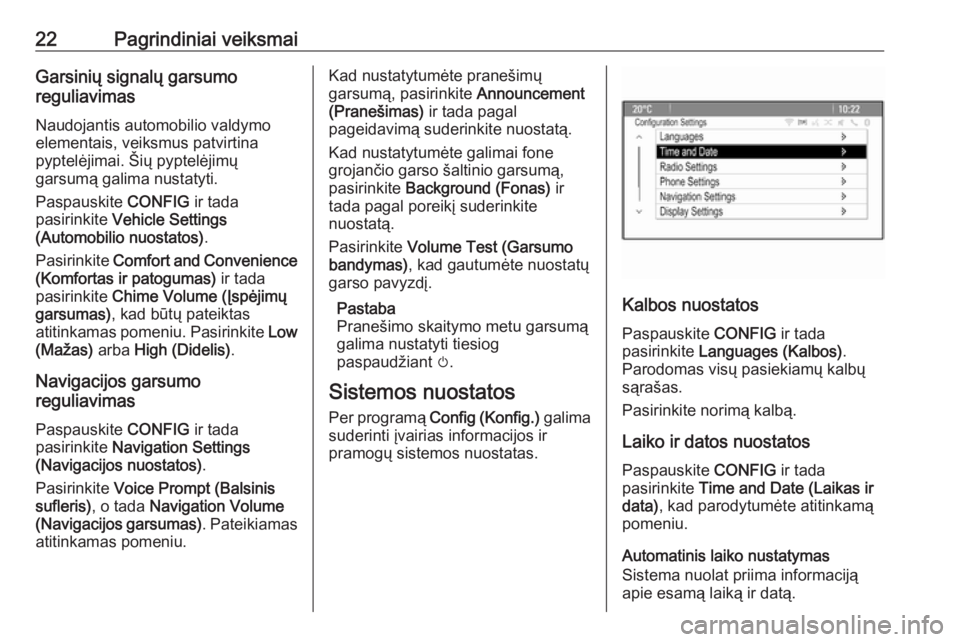
22Pagrindiniai veiksmaiGarsiniÅģ signalÅģ garsumo
reguliavimas
Naudojantis automobilio valdymo elementais, veiksmus patvirtina
pyptelÄjimai. Å iÅģ pyptelÄjimÅģ
garsumÄ
galima nustatyti.
Paspauskite CONFIG ir tada
pasirinkite Vehicle Settings
(Automobilio nuostatos) .
Pasirinkite Comfort and Convenience
(Komfortas ir patogumas) ir tada
pasirinkite Chime Volume (ÄŪspÄjimÅģ
garsumas) , kad bÅŦtÅģ pateiktas
atitinkamas pomeniu. Pasirinkite Low
(MaÅūas) arba High (Didelis) .
Navigacijos garsumo
reguliavimas
Paspauskite CONFIG ir tada
pasirinkite Navigation Settings
(Navigacijos nuostatos) .
Pasirinkite Voice Prompt (Balsinis
sufleris) , o tada Navigation Volume
(Navigacijos garsumas) . Pateikiamas
atitinkamas pomeniu.Kad nustatytumÄte praneÅĄimÅģ
garsumÄ
, pasirinkite Announcement
(PraneÅĄimas) ir tada pagal
pageidavimÄ
suderinkite nuostatÄ
.
Kad nustatytumÄte galimai fone
grojanÄio garso ÅĄaltinio garsumÄ
, pasirinkite Background (Fonas) ir
tada pagal poreikÄŊ suderinkite
nuostatÄ
.
Pasirinkite Volume Test (Garsumo
bandymas) , kad gautumÄte nuostatÅģ
garso pavyzdÄŊ.
Pastaba
PraneÅĄimo skaitymo metu garsumÄ
galima nustatyti tiesiog
paspaudÅūiant m.
Sistemos nuostatos
Per programÄ
Config (Konfig.) galima
suderinti ÄŊvairias informacijos ir
pramogÅģ sistemos nuostatas.
Kalbos nuostatos
Paspauskite CONFIG ir tada
pasirinkite Languages (Kalbos) .
Parodomas visÅģ pasiekiamÅģ kalbÅģ sÄ
raÅĄas.
Pasirinkite norimÄ
kalbÄ
.
Laiko ir datos nuostatos Paspauskite CONFIG ir tada
pasirinkite Time and Date (Laikas ir
data) , kad parodytumÄte atitinkamÄ
pomeniu.
Automatinis laiko nustatymas
Sistema nuolat priima informacijÄ
apie esamÄ
laikÄ
ir datÄ
.
Page 41 of 143
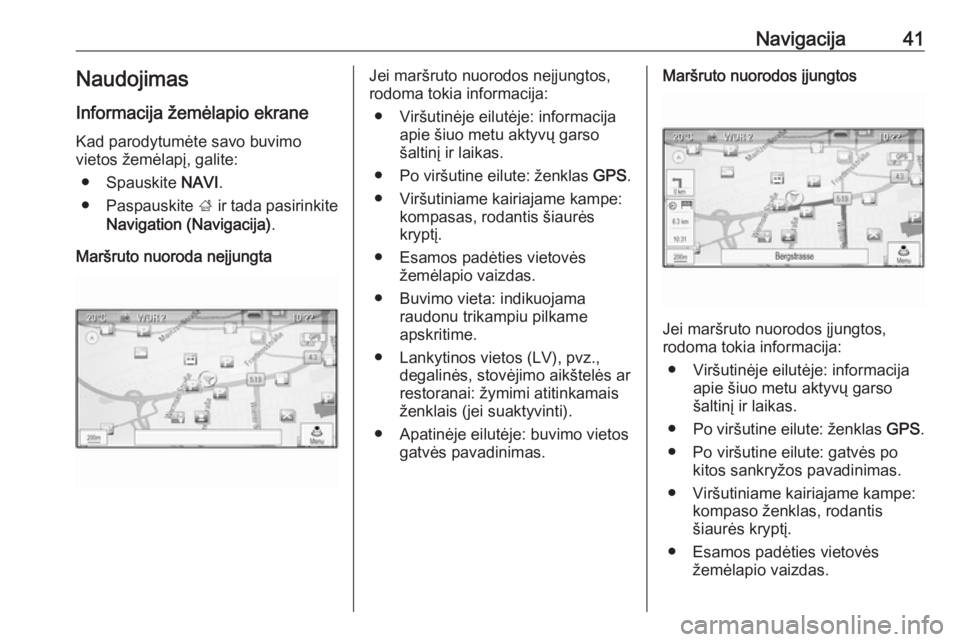
Navigacija41Naudojimas
Informacija ÅūemÄlapio ekrane Kad parodytumÄte savo buvimo
vietos ÅūemÄlapÄŊ, galite:
â Spauskite NAVI.
â Paspauskite ; ir tada pasirinkite
Navigation (Navigacija) .
MarÅĄruto nuoroda neÄŊjungtaJei marÅĄruto nuorodos neÄŊjungtos,
rodoma tokia informacija:
â VirÅĄutinÄje eilutÄje: informacija apie ÅĄiuo metu aktyvÅģ garso
ÅĄaltinÄŊ ir laikas.
â Po virÅĄutine eilute: Åūenklas GPS.
â VirÅĄutiniame kairiajame kampe: kompasas, rodantis ÅĄiaurÄs
kryptÄŊ.
â Esamos padÄties vietovÄs ÅūemÄlapio vaizdas.
â Buvimo vieta: indikuojama raudonu trikampiu pilkame
apskritime.
â Lankytinos vietos (LV), pvz., degalinÄs, stovÄjimo aikÅĄtelÄs ar
restoranai: Åūymimi atitinkamais
Åūenklais (jei suaktyvinti).
â ApatinÄje eilutÄje: buvimo vietos gatvÄs pavadinimas.MarÅĄruto nuorodos ÄŊjungtos
Jei marÅĄruto nuorodos ÄŊjungtos,
rodoma tokia informacija:
â VirÅĄutinÄje eilutÄje: informacija apie ÅĄiuo metu aktyvÅģ garso
ÅĄaltinÄŊ ir laikas.
â Po virÅĄutine eilute: Åūenklas GPS.
â Po virÅĄutine eilute: gatvÄs po kitos sankryÅūos pavadinimas.
â VirÅĄutiniame kairiajame kampe: kompaso Åūenklas, rodantis
ÅĄiaurÄs kryptÄŊ.
â Esamos padÄties vietovÄs ÅūemÄlapio vaizdas.
Page 42 of 143
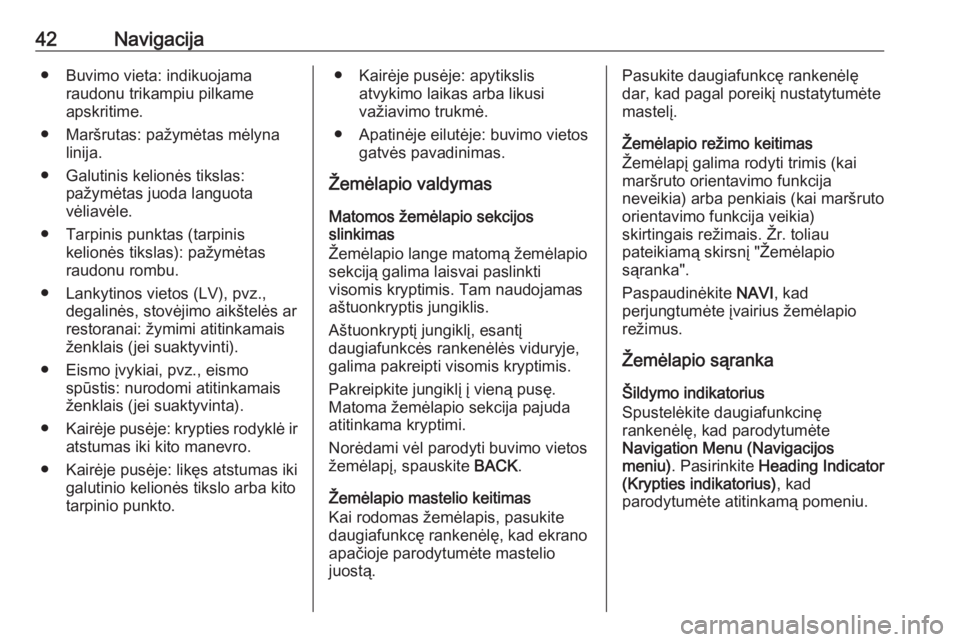
42Navigacijaâ Buvimo vieta: indikuojamaraudonu trikampiu pilkame
apskritime.
â MarÅĄrutas: paÅūymÄtas mÄlyna linija.
â Galutinis kelionÄs tikslas: paÅūymÄtas juoda languota
vÄliavÄle.
â Tarpinis punktas (tarpinis kelionÄs tikslas): paÅūymÄtas
raudonu rombu.
â Lankytinos vietos (LV), pvz., degalinÄs, stovÄjimo aikÅĄtelÄs ar
restoranai: Åūymimi atitinkamais
Åūenklais (jei suaktyvinti).
â Eismo ÄŊvykiai, pvz., eismo spÅŦstis: nurodomi atitinkamais
Åūenklais (jei suaktyvinta).
â KairÄje pusÄje: krypties rodyklÄ ir
atstumas iki kito manevro.
â KairÄje pusÄje: likÄs atstumas iki galutinio kelionÄs tikslo arba kito
tarpinio punkto.â KairÄje pusÄje: apytikslis atvykimo laikas arba likusi
vaÅūiavimo trukmÄ.
â ApatinÄje eilutÄje: buvimo vietos gatvÄs pavadinimas.
Å―emÄlapio valdymas
Matomos ÅūemÄlapio sekcijos
slinkimas
Å―emÄlapio lange matomÄ
ÅūemÄlapio
sekcijÄ
galima laisvai paslinkti
visomis kryptimis. Tam naudojamas
aÅĄtuonkryptis jungiklis.
AÅĄtuonkryptÄŊ jungiklÄŊ, esantÄŊ
daugiafunkcÄs rankenÄlÄs viduryje,
galima pakreipti visomis kryptimis.
Pakreipkite jungiklÄŊ ÄŊ vienÄ
pusÄ.
Matoma ÅūemÄlapio sekcija pajuda
atitinkama kryptimi.
NorÄdami vÄl parodyti buvimo vietos
ÅūemÄlapÄŊ, spauskite BACK.
Å―emÄlapio mastelio keitimas
Kai rodomas ÅūemÄlapis, pasukite
daugiafunkcÄ rankenÄlÄ, kad ekrano
apaÄioje parodytumÄte mastelio
juostÄ
.Pasukite daugiafunkcÄ rankenÄlÄ dar, kad pagal poreikÄŊ nustatytumÄte
mastelÄŊ.
Å―emÄlapio reÅūimo keitimas
Å―emÄlapÄŊ galima rodyti trimis (kai
marÅĄruto orientavimo funkcija
neveikia) arba penkiais (kai marÅĄruto
orientavimo funkcija veikia)
skirtingais reÅūimais. Å―r. toliau
pateikiamÄ
skirsnÄŊ "Å―emÄlapio
sÄ
ranka".
PaspaudinÄkite NAVI, kad
perjungtumÄte ÄŊvairius ÅūemÄlapio reÅūimus.
Å―emÄlapio sÄ
ranka
Å ildymo indikatorius
SpustelÄkite daugiafunkcinÄ
rankenÄlÄ, kad parodytumÄte
Navigation Menu (Navigacijos
meniu) . Pasirinkite Heading Indicator
(Krypties indikatorius) , kad
parodytumÄte atitinkamÄ
pomeniu.
Page 43 of 143
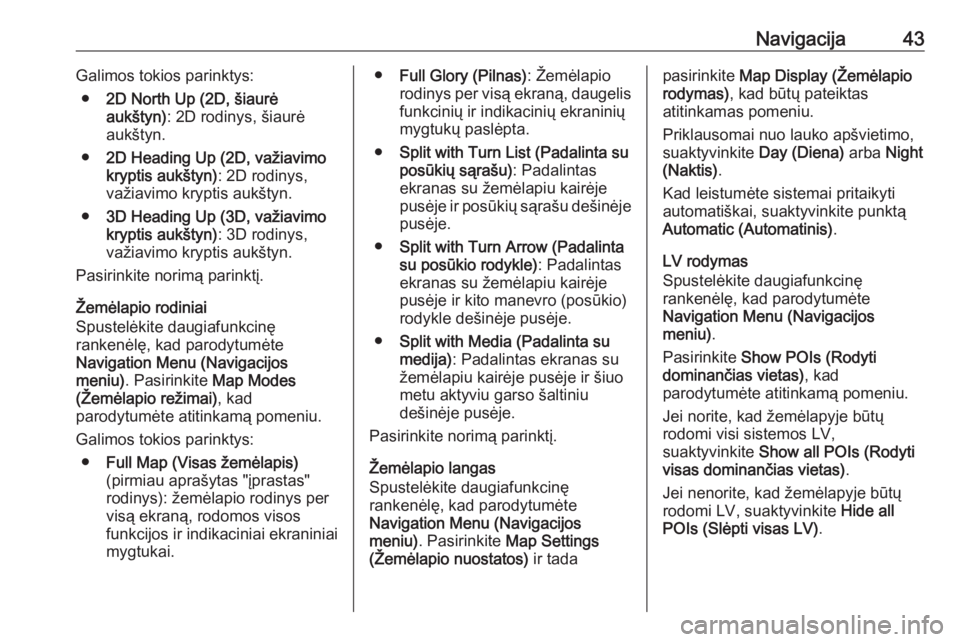
Navigacija43Galimos tokios parinktys:â 2D North Up (2D, ÅĄiaurÄ
aukÅĄtyn) : 2D rodinys, ÅĄiaurÄ
aukÅĄtyn.
â 2D Heading Up (2D, vaÅūiavimo
kryptis aukÅĄtyn) : 2D rodinys,
vaÅūiavimo kryptis aukÅĄtyn.
â 3D Heading Up (3D, vaÅūiavimo
kryptis aukÅĄtyn) : 3D rodinys,
vaÅūiavimo kryptis aukÅĄtyn.
Pasirinkite norimÄ
parinktÄŊ.
Å―emÄlapio rodiniai
SpustelÄkite daugiafunkcinÄ
rankenÄlÄ, kad parodytumÄte
Navigation Menu (Navigacijos
meniu) . Pasirinkite Map Modes
(Å―emÄlapio reÅūimai) , kad
parodytumÄte atitinkamÄ
pomeniu.
Galimos tokios parinktys: â Full Map (Visas ÅūemÄlapis)
(pirmiau apraÅĄytas "ÄŊprastas"
rodinys): ÅūemÄlapio rodinys per
visÄ
ekranÄ
, rodomos visos
funkcijos ir indikaciniai ekraniniai
mygtukai.â Full Glory (Pilnas) : Å―emÄlapio
rodinys per visÄ
ekranÄ
, daugelis funkciniÅģ ir indikaciniÅģ ekraniniÅģ
mygtukÅģ paslÄpta.
â Split with Turn List (Padalinta su
posÅŦkiÅģ sÄ
raÅĄu) : Padalintas
ekranas su ÅūemÄlapiu kairÄje
pusÄje ir posÅŦkiÅģ sÄ
raÅĄu deÅĄinÄje pusÄje.
â Split with Turn Arrow (Padalinta
su posÅŦkio rodykle) : Padalintas
ekranas su ÅūemÄlapiu kairÄje
pusÄje ir kito manevro (posÅŦkio)
rodykle deÅĄinÄje pusÄje.
â Split with Media (Padalinta su
medija) : Padalintas ekranas su
ÅūemÄlapiu kairÄje pusÄje ir ÅĄiuo
metu aktyviu garso ÅĄaltiniu
deÅĄinÄje pusÄje.
Pasirinkite norimÄ
parinktÄŊ.
Å―emÄlapio langas
SpustelÄkite daugiafunkcinÄ
rankenÄlÄ, kad parodytumÄte
Navigation Menu (Navigacijos
meniu) . Pasirinkite Map Settings
(Å―emÄlapio nuostatos) ir tadapasirinkite Map Display (Å―emÄlapio
rodymas) , kad bÅŦtÅģ pateiktas
atitinkamas pomeniu.
Priklausomai nuo lauko apÅĄvietimo, suaktyvinkite Day (Diena) arba Night
(Naktis) .
Kad leistumÄte sistemai pritaikyti
automatiÅĄkai, suaktyvinkite punktÄ
Automatic (Automatinis) .
LV rodymas
SpustelÄkite daugiafunkcinÄ
rankenÄlÄ, kad parodytumÄte
Navigation Menu (Navigacijos
meniu) .
Pasirinkite Show POIs (Rodyti
dominanÄias vietas) , kad
parodytumÄte atitinkamÄ
pomeniu.
Jei norite, kad ÅūemÄlapyje bÅŦtÅģ
rodomi visi sistemos LV,
suaktyvinkite Show all POIs (Rodyti
visas dominanÄias vietas) .
Jei nenorite, kad ÅūemÄlapyje bÅŦtÅģ
rodomi LV, suaktyvinkite Hide all
POIs (SlÄpti visas LV) .
Page 44 of 143
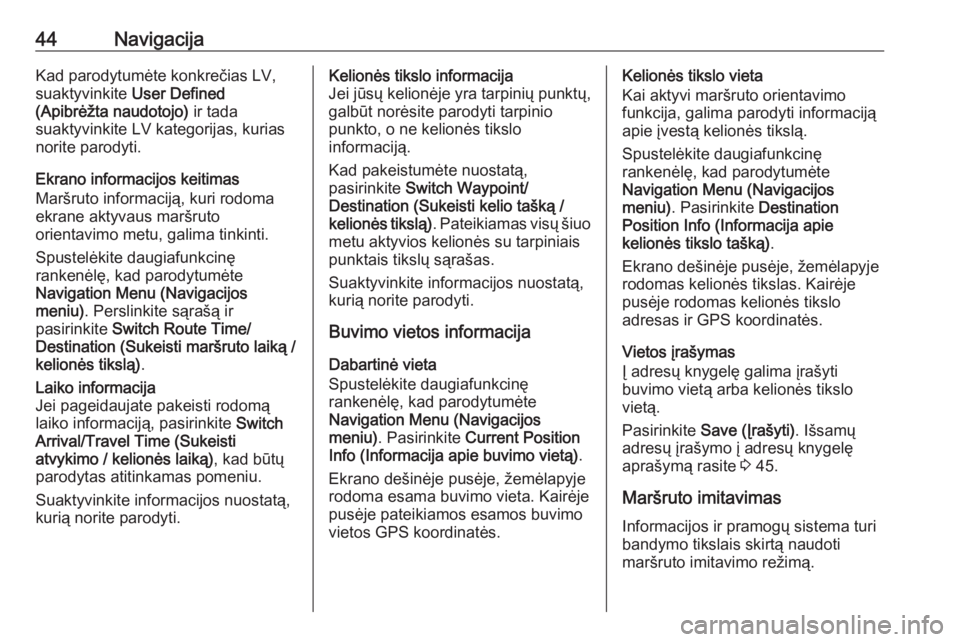
44NavigacijaKad parodytumÄte konkreÄias LV,
suaktyvinkite User Defined
(ApibrÄÅūta naudotojo) ir tada
suaktyvinkite LV kategorijas, kurias
norite parodyti.
Ekrano informacijos keitimas
MarÅĄruto informacijÄ
, kuri rodoma
ekrane aktyvaus marÅĄruto
orientavimo metu, galima tinkinti.
SpustelÄkite daugiafunkcinÄ
rankenÄlÄ, kad parodytumÄte
Navigation Menu (Navigacijos
meniu) . Perslinkite sÄ
raÅĄÄ
ir
pasirinkite Switch Route Time/
Destination (Sukeisti marÅĄruto laikÄ
/
kelionÄs tikslÄ
) .Laiko informacija
Jei pageidaujate pakeisti rodomÄ
laiko informacijÄ
, pasirinkite Switch
Arrival/Travel Time (Sukeisti
atvykimo / kelionÄs laikÄ
) , kad bÅŦtÅģ
parodytas atitinkamas pomeniu.
Suaktyvinkite informacijos nuostatÄ
,
kuriÄ
norite parodyti.KelionÄs tikslo informacija
Jei jÅŦsÅģ kelionÄje yra tarpiniÅģ punktÅģ, galbÅŦt norÄsite parodyti tarpinio
punkto, o ne kelionÄs tikslo
informacijÄ
.
Kad pakeistumÄte nuostatÄ
,
pasirinkite Switch Waypoint/
Destination (Sukeisti kelio taÅĄkÄ
/ kelionÄs tikslÄ
) . Pateikiamas visÅģ ÅĄiuo
metu aktyvios kelionÄs su tarpiniais
punktais tikslÅģ sÄ
raÅĄas.
Suaktyvinkite informacijos nuostatÄ
,
kuriÄ
norite parodyti.
Buvimo vietos informacija
DabartinÄ vieta
SpustelÄkite daugiafunkcinÄ
rankenÄlÄ, kad parodytumÄte
Navigation Menu (Navigacijos
meniu) . Pasirinkite Current Position
Info (Informacija apie buvimo vietÄ
) .
Ekrano deÅĄinÄje pusÄje, ÅūemÄlapyje
rodoma esama buvimo vieta. KairÄje
pusÄje pateikiamos esamos buvimo
vietos GPS koordinatÄs.KelionÄs tikslo vieta
Kai aktyvi marÅĄruto orientavimo
funkcija, galima parodyti informacijÄ
apie ÄŊvestÄ
kelionÄs tikslÄ
.
SpustelÄkite daugiafunkcinÄ
rankenÄlÄ, kad parodytumÄte
Navigation Menu (Navigacijos
meniu) . Pasirinkite Destination
Position Info (Informacija apie
kelionÄs tikslo taÅĄkÄ
) .
Ekrano deÅĄinÄje pusÄje, ÅūemÄlapyje rodomas kelionÄs tikslas. KairÄje
pusÄje rodomas kelionÄs tikslo
adresas ir GPS koordinatÄs.
Vietos ÄŊraÅĄymas
ÄŪ adresÅģ knygelÄ galima ÄŊraÅĄyti
buvimo vietÄ
arba kelionÄs tikslo
vietÄ
.
Pasirinkite Save (ÄŪraÅĄyti) . IÅĄsamÅģ
adresÅģ ÄŊraÅĄymo ÄŊ adresÅģ knygelÄ
apraÅĄymÄ
rasite 3 45.
MarÅĄruto imitavimas
Informacijos ir pramogÅģ sistema turi
bandymo tikslais skirtÄ
naudoti
marÅĄruto imitavimo reÅūimÄ
.
Page 45 of 143
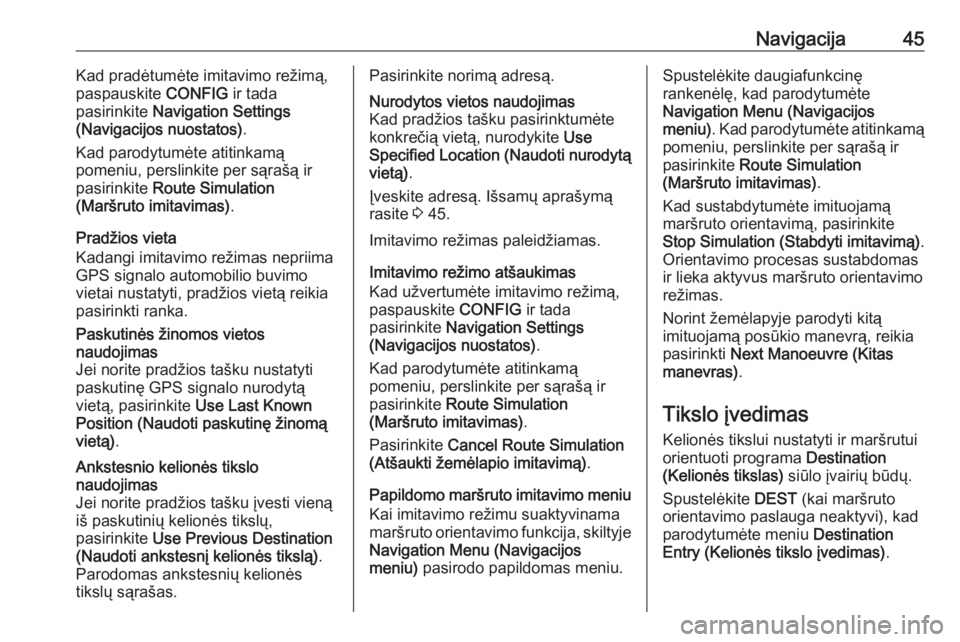
Navigacija45Kad pradÄtumÄte imitavimo reÅūimÄ
,
paspauskite CONFIG ir tada
pasirinkite Navigation Settings
(Navigacijos nuostatos) .
Kad parodytumÄte atitinkamÄ
pomeniu, perslinkite per sÄ
raÅĄÄ
ir
pasirinkite Route Simulation
(MarÅĄruto imitavimas) .
PradÅūios vieta
Kadangi imitavimo reÅūimas nepriima GPS signalo automobilio buvimo
vietai nustatyti, pradÅūios vietÄ
reikia
pasirinkti ranka.PaskutinÄs Åūinomos vietos
naudojimas
Jei norite pradÅūios taÅĄku nustatyti
paskutinÄ GPS signalo nurodytÄ
vietÄ
, pasirinkite Use Last Known
Position (Naudoti paskutinÄ ÅūinomÄ
vietÄ
) .Ankstesnio kelionÄs tikslo
naudojimas
Jei norite pradÅūios taÅĄku ÄŊvesti vienÄ
iÅĄ paskutiniÅģ kelionÄs tikslÅģ,
pasirinkite Use Previous Destination
(Naudoti ankstesnÄŊ kelionÄs tikslÄ
) .
Parodomas ankstesniÅģ kelionÄs
tikslÅģ sÄ
raÅĄas.Pasirinkite norimÄ
adresÄ
.Nurodytos vietos naudojimas
Kad pradÅūios taÅĄku pasirinktumÄte
konkreÄiÄ
vietÄ
, nurodykite Use
Specified Location (Naudoti nurodytÄ
vietÄ
) .
ÄŪveskite adresÄ
. IÅĄsamÅģ apraÅĄymÄ
rasite 3 45.
Imitavimo reÅūimas paleidÅūiamas.
Imitavimo reÅūimo atÅĄaukimas
Kad uÅūvertumÄte imitavimo reÅūimÄ
,
paspauskite CONFIG ir tada
pasirinkite Navigation Settings
(Navigacijos nuostatos) .
Kad parodytumÄte atitinkamÄ
pomeniu, perslinkite per sÄ
raÅĄÄ
ir
pasirinkite Route Simulation
(MarÅĄruto imitavimas) .
Pasirinkite Cancel Route Simulation
(AtÅĄaukti ÅūemÄlapio imitavimÄ
) .
Papildomo marÅĄruto imitavimo meniu Kai imitavimo reÅūimu suaktyvinama
marÅĄruto orientavimo funkcija, skiltyje
Navigation Menu (Navigacijos
meniu) pasirodo papildomas meniu.
SpustelÄkite daugiafunkcinÄ
rankenÄlÄ, kad parodytumÄte
Navigation Menu (Navigacijos
meniu) . Kad parodytumÄte atitinkamÄ
pomeniu, perslinkite per sÄ
raÅĄÄ
ir
pasirinkite Route Simulation
(MarÅĄruto imitavimas) .
Kad sustabdytumÄte imituojamÄ
marÅĄruto orientavimÄ
, pasirinkite
Stop Simulation (Stabdyti imitavimÄ
) .
Orientavimo procesas sustabdomas
ir lieka aktyvus marÅĄruto orientavimo
reÅūimas.
Norint ÅūemÄlapyje parodyti kitÄ
imituojamÄ
posÅŦkio manevrÄ
, reikia
pasirinkti Next Manoeuvre (Kitas
manevras) .
Tikslo ÄŊvedimas
KelionÄs tikslui nustatyti ir marÅĄrutui
orientuoti programa Destination
(KelionÄs tikslas) siÅŦlo ÄŊvairiÅģ bÅŦdÅģ.
SpustelÄkite DEST (kai marÅĄruto
orientavimo paslauga neaktyvi), kad
parodytumÄte meniu Destination
Entry (KelionÄs tikslo ÄŊvedimas) .
Page 49 of 143
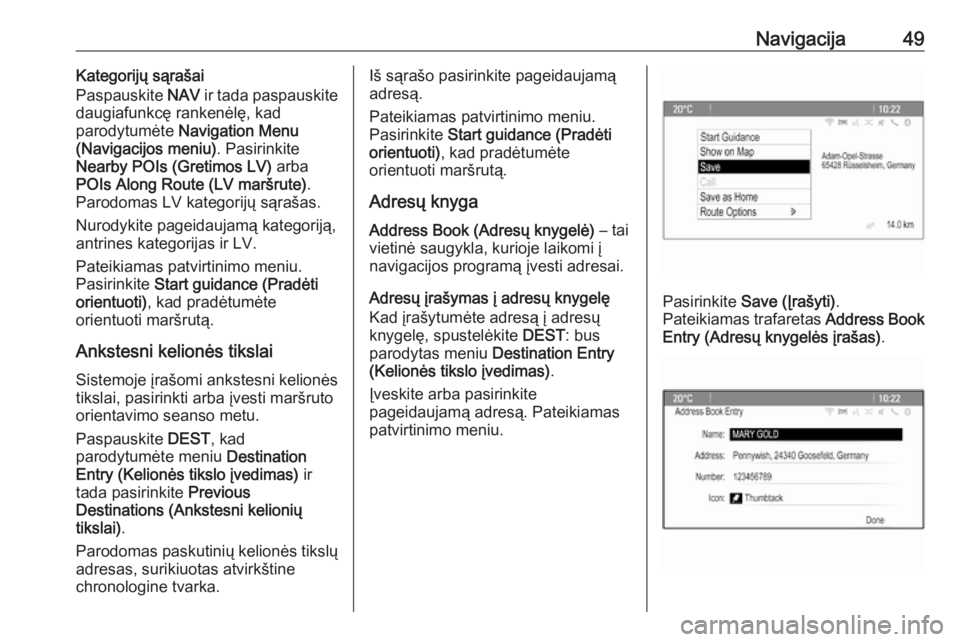
Navigacija49KategorijÅģ sÄ
raÅĄai
Paspauskite NAV ir tada paspauskite
daugiafunkcÄ rankenÄlÄ, kad
parodytumÄte Navigation Menu
(Navigacijos meniu) . Pasirinkite
Nearby POIs (Gretimos LV) arba
POIs Along Route (LV marÅĄrute) .
Parodomas LV kategorijÅģ sÄ
raÅĄas.
Nurodykite pageidaujamÄ
kategorijÄ
,
antrines kategorijas ir LV.
Pateikiamas patvirtinimo meniu.
Pasirinkite Start guidance (PradÄti
orientuoti) , kad pradÄtumÄte
orientuoti marÅĄrutÄ
.
Ankstesni kelionÄs tikslai Sistemoje ÄŊraÅĄomi ankstesni kelionÄstikslai, pasirinkti arba ÄŊvesti marÅĄrutoorientavimo seanso metu.
Paspauskite DEST, kad
parodytumÄte meniu Destination
Entry (KelionÄs tikslo ÄŊvedimas) ir
tada pasirinkite Previous
Destinations (Ankstesni kelioniÅģ
tikslai) .
Parodomas paskutiniÅģ kelionÄs tikslÅģ
adresas, surikiuotas atvirkÅĄtine
chronologine tvarka.IÅĄ sÄ
raÅĄo pasirinkite pageidaujamÄ
adresÄ
.
Pateikiamas patvirtinimo meniu.
Pasirinkite Start guidance (PradÄti
orientuoti) , kad pradÄtumÄte
orientuoti marÅĄrutÄ
.
AdresÅģ knyga
Address Book (AdresÅģ knygelÄ) â tai
vietinÄ saugykla, kurioje laikomi ÄŊ
navigacijos programÄ
ÄŊvesti adresai.
AdresÅģ ÄŊraÅĄymas ÄŊ adresÅģ knygelÄ
Kad ÄŊraÅĄytumÄte adresÄ
ÄŊ adresÅģ
knygelÄ, spustelÄkite DEST: bus
parodytas meniu Destination Entry
(KelionÄs tikslo ÄŊvedimas) .
ÄŪveskite arba pasirinkite
pageidaujamÄ
adresÄ
. Pateikiamas
patvirtinimo meniu.
Pasirinkite Save (ÄŪraÅĄyti) .
Pateikiamas trafaretas Address Book
Entry (AdresÅģ knygelÄs ÄŊraÅĄas) .
Page 55 of 143
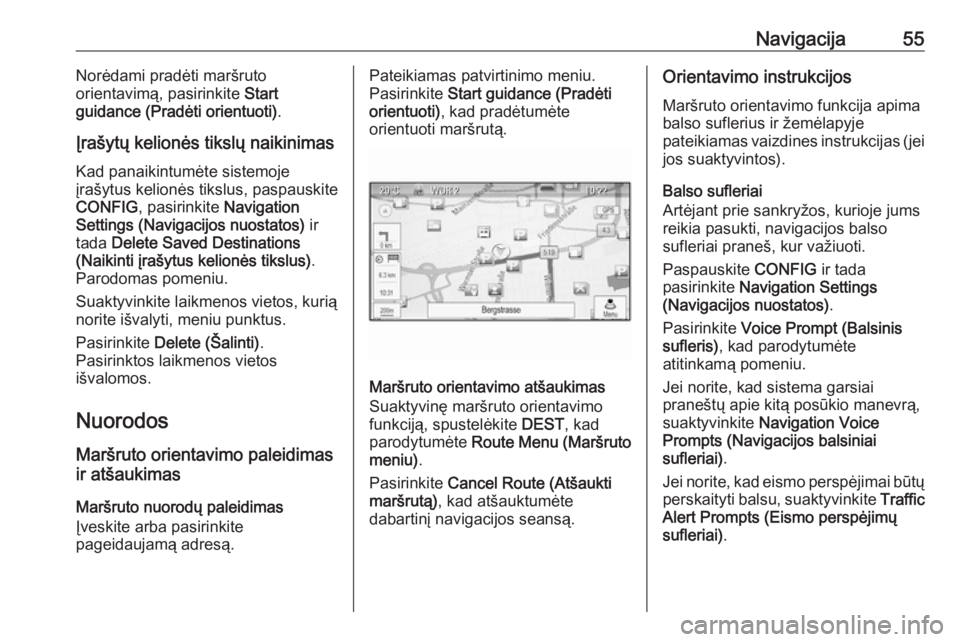
Navigacija55NorÄdami pradÄti marÅĄruto
orientavimÄ
, pasirinkite Start
guidance (PradÄti orientuoti) .
ÄŪraÅĄytÅģ kelionÄs tikslÅģ naikinimas
Kad panaikintumÄte sistemoje
ÄŊraÅĄytus kelionÄs tikslus, paspauskite
CONFIG , pasirinkite Navigation
Settings (Navigacijos nuostatos) ir
tada Delete Saved Destinations
(Naikinti ÄŊraÅĄytus kelionÄs tikslus) .
Parodomas pomeniu.
Suaktyvinkite laikmenos vietos, kuriÄ
norite iÅĄvalyti, meniu punktus.
Pasirinkite Delete (Å alinti) .
Pasirinktos laikmenos vietos
iÅĄvalomos.
Nuorodos
MarÅĄruto orientavimo paleidimas
ir atÅĄaukimas
MarÅĄruto nuorodÅģ paleidimas
ÄŪveskite arba pasirinkite
pageidaujamÄ
adresÄ
.Pateikiamas patvirtinimo meniu.
Pasirinkite Start guidance (PradÄti
orientuoti) , kad pradÄtumÄte
orientuoti marÅĄrutÄ
.
MarÅĄruto orientavimo atÅĄaukimas
SuaktyvinÄ marÅĄruto orientavimo
funkcijÄ
, spustelÄkite DEST, kad
parodytumÄte Route Menu (MarÅĄruto
meniu) .
Pasirinkite Cancel Route (AtÅĄaukti
marÅĄrutÄ
) , kad atÅĄauktumÄte
dabartinÄŊ navigacijos seansÄ
.
Orientavimo instrukcijos
MarÅĄruto orientavimo funkcija apima
balso suflerius ir ÅūemÄlapyje
pateikiamas vaizdines instrukcijas (jei
jos suaktyvintos).
Balso sufleriai
ArtÄjant prie sankryÅūos, kurioje jums
reikia pasukti, navigacijos balso
sufleriai praneÅĄ, kur vaÅūiuoti.
Paspauskite CONFIG ir tada
pasirinkite Navigation Settings
(Navigacijos nuostatos) .
Pasirinkite Voice Prompt (Balsinis
sufleris) , kad parodytumÄte
atitinkamÄ
pomeniu.
Jei norite, kad sistema garsiai
praneÅĄtÅģ apie kitÄ
posÅŦkio manevrÄ
,
suaktyvinkite Navigation Voice
Prompts (Navigacijos balsiniai
sufleriai) .
Jei norite, kad eismo perspÄjimai bÅŦtÅģ perskaityti balsu, suaktyvinkite Traffic
Alert Prompts (Eismo perspÄjimÅģ
sufleriai) .
Page 56 of 143
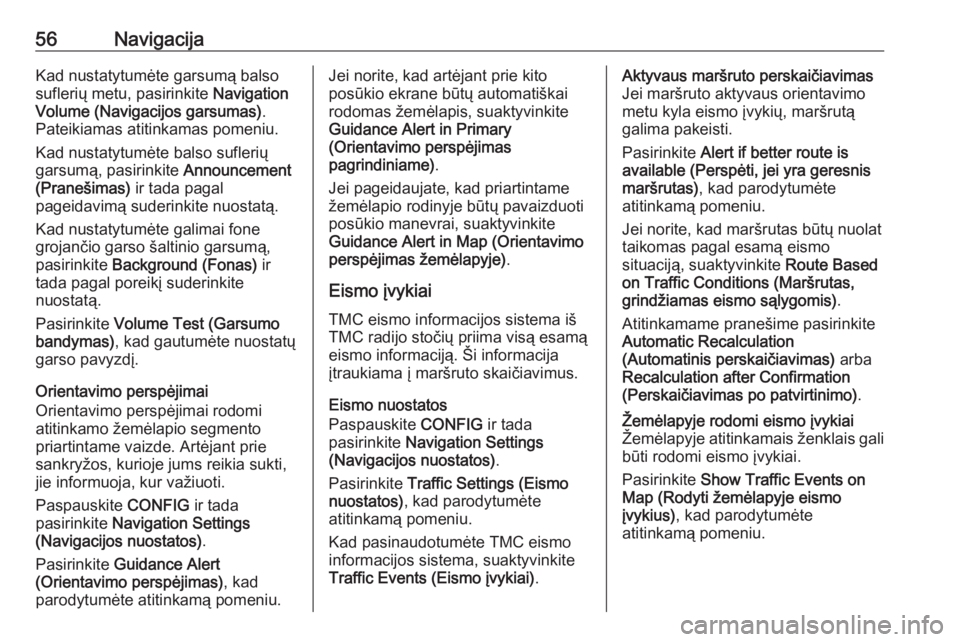
56NavigacijaKad nustatytumÄte garsumÄ
balso
sufleriÅģ metu, pasirinkite Navigation
Volume (Navigacijos garsumas) .
Pateikiamas atitinkamas pomeniu.
Kad nustatytumÄte balso sufleriÅģ
garsumÄ
, pasirinkite Announcement
(PraneÅĄimas) ir tada pagal
pageidavimÄ
suderinkite nuostatÄ
.
Kad nustatytumÄte galimai fone
grojanÄio garso ÅĄaltinio garsumÄ
,
pasirinkite Background (Fonas) ir
tada pagal poreikÄŊ suderinkite
nuostatÄ
.
Pasirinkite Volume Test (Garsumo
bandymas) , kad gautumÄte nuostatÅģ
garso pavyzdÄŊ.
Orientavimo perspÄjimai
Orientavimo perspÄjimai rodomi
atitinkamo ÅūemÄlapio segmento
priartintame vaizde. ArtÄjant prie sankryÅūos, kurioje jums reikia sukti,
jie informuoja, kur vaÅūiuoti.
Paspauskite CONFIG ir tada
pasirinkite Navigation Settings
(Navigacijos nuostatos) .
Pasirinkite Guidance Alert
(Orientavimo perspÄjimas) , kad
parodytumÄte atitinkamÄ
pomeniu.Jei norite, kad artÄjant prie kito
posÅŦkio ekrane bÅŦtÅģ automatiÅĄkai
rodomas ÅūemÄlapis, suaktyvinkite
Guidance Alert in Primary
(Orientavimo perspÄjimas
pagrindiniame) .
Jei pageidaujate, kad priartintame ÅūemÄlapio rodinyje bÅŦtÅģ pavaizduoti
posÅŦkio manevrai, suaktyvinkite
Guidance Alert in Map (Orientavimo
perspÄjimas ÅūemÄlapyje) .
Eismo ÄŊvykiai
TMC eismo informacijos sistema iÅĄ
TMC radijo stoÄiÅģ priima visÄ
esamÄ
eismo informacijÄ
. Å i informacija
ÄŊtraukiama ÄŊ marÅĄruto skaiÄiavimus.
Eismo nuostatos
Paspauskite CONFIG ir tada
pasirinkite Navigation Settings
(Navigacijos nuostatos) .
Pasirinkite Traffic Settings (Eismo
nuostatos) , kad parodytumÄte
atitinkamÄ
pomeniu.
Kad pasinaudotumÄte TMC eismo
informacijos sistema, suaktyvinkite Traffic Events (Eismo ÄŊvykiai) .Aktyvaus marÅĄruto perskaiÄiavimas
Jei marÅĄruto aktyvaus orientavimo
metu kyla eismo ÄŊvykiÅģ, marÅĄrutÄ
galima pakeisti.
Pasirinkite Alert if better route is
available (PerspÄti, jei yra geresnis
marÅĄrutas) , kad parodytumÄte
atitinkamÄ
pomeniu.
Jei norite, kad marÅĄrutas bÅŦtÅģ nuolat
taikomas pagal esamÄ
eismo
situacijÄ
, suaktyvinkite Route Based
on Traffic Conditions (MarÅĄrutas,
grindÅūiamas eismo sÄ
lygomis) .
Atitinkamame praneÅĄime pasirinkite
Automatic Recalculation
(Automatinis perskaiÄiavimas) arba
Recalculation after Confirmation
(PerskaiÄiavimas po patvirtinimo) .Å―emÄlapyje rodomi eismo ÄŊvykiai
Å―emÄlapyje atitinkamais Åūenklais gali bÅŦti rodomi eismo ÄŊvykiai.
Pasirinkite Show Traffic Events on
Map (Rodyti ÅūemÄlapyje eismo
ÄŊvykius) , kad parodytumÄte
atitinkamÄ
pomeniu.
Page 57 of 143
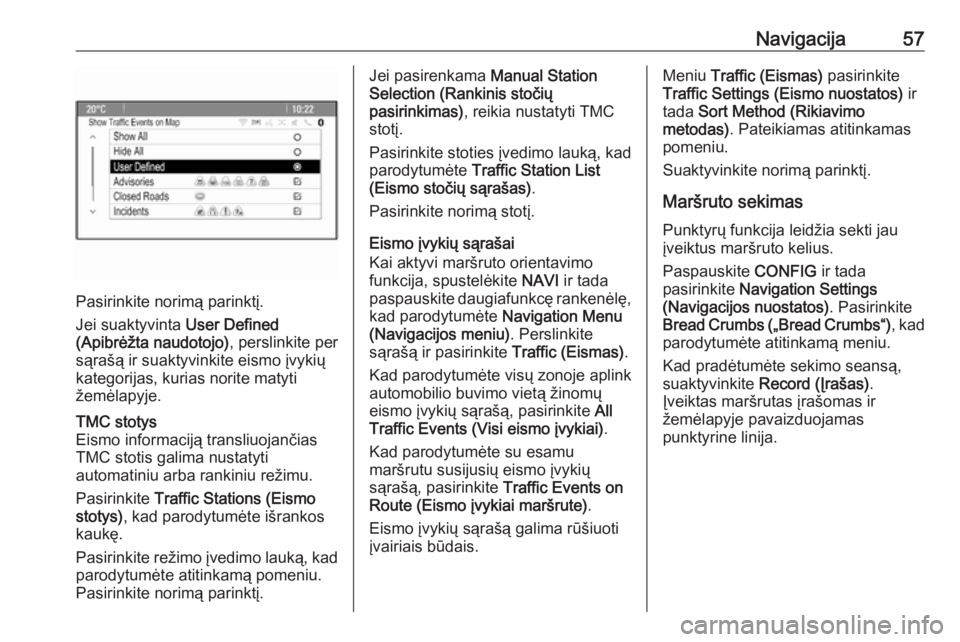
Navigacija57
Pasirinkite norimÄ
parinktÄŊ.
Jei suaktyvinta User Defined
(ApibrÄÅūta naudotojo) , perslinkite per
sÄ
raÅĄÄ
ir suaktyvinkite eismo ÄŊvykiÅģ kategorijas, kurias norite matyti
ÅūemÄlapyje.
TMC stotys
Eismo informacijÄ
transliuojanÄias TMC stotis galima nustatyti
automatiniu arba rankiniu reÅūimu.
Pasirinkite Traffic Stations (Eismo
stotys) , kad parodytumÄte iÅĄrankos
kaukÄ.
Pasirinkite reÅūimo ÄŊvedimo laukÄ
, kad
parodytumÄte atitinkamÄ
pomeniu.
Pasirinkite norimÄ
parinktÄŊ.Jei pasirenkama Manual Station
Selection (Rankinis stoÄiÅģ
pasirinkimas) , reikia nustatyti TMC
stotÄŊ.
Pasirinkite stoties ÄŊvedimo laukÄ
, kad
parodytumÄte Traffic Station List
(Eismo stoÄiÅģ sÄ
raÅĄas) .
Pasirinkite norimÄ
stotÄŊ.
Eismo ÄŊvykiÅģ sÄ
raÅĄai
Kai aktyvi marÅĄruto orientavimo
funkcija, spustelÄkite NAVI ir tada
paspauskite daugiafunkcÄ rankenÄlÄ, kad parodytumÄte Navigation Menu
(Navigacijos meniu) . Perslinkite
sÄ
raÅĄÄ
ir pasirinkite Traffic (Eismas).
Kad parodytumÄte visÅģ zonoje aplink
automobilio buvimo vietÄ
ÅūinomÅģ
eismo ÄŊvykiÅģ sÄ
raÅĄÄ
, pasirinkite All
Traffic Events (Visi eismo ÄŊvykiai) .
Kad parodytumÄte su esamu marÅĄrutu susijusiÅģ eismo ÄŊvykiÅģ
sÄ
raÅĄÄ
, pasirinkite Traffic Events on
Route (Eismo ÄŊvykiai marÅĄrute) .
Eismo ÄŊvykiÅģ sÄ
raÅĄÄ
galima rÅŦÅĄiuoti ÄŊvairiais bÅŦdais.Meniu Traffic (Eismas) pasirinkite
Traffic Settings (Eismo nuostatos) ir
tada Sort Method (Rikiavimo
metodas) . Pateikiamas atitinkamas
pomeniu.
Suaktyvinkite norimÄ
parinktÄŊ.
MarÅĄruto sekimas PunktyrÅģ funkcija leidÅūia sekti jau
ÄŊveiktus marÅĄruto kelius.
Paspauskite CONFIG ir tada
pasirinkite Navigation Settings
(Navigacijos nuostatos) . Pasirinkite
Bread Crumbs (âBread Crumbsâ) , kad
parodytumÄte atitinkamÄ
meniu.
Kad pradÄtumÄte sekimo seansÄ
,
suaktyvinkite Record (ÄŪraÅĄas) .
ÄŪveiktas marÅĄrutas ÄŊraÅĄomas ir
ÅūemÄlapyje pavaizduojamas
punktyrine linija.